Intégrer du contenu multimédia
Table des matières
Markdown
La plupart des textes, biographies, descriptions du site sont compatibles avec le format Markdown. Cela vous permet de faire de la mise en forme, d'insérer des liens ou des images.
Vous pouvez consulter ce guide pour en savoir plus sur le Markdown.
Note :
Pour faire un passage à la ligne, vous pouvez laisser un espace vide à la fin de la ligne, ou bien faire deux retours à la ligne.
Il n'est pas possible d'ajouter la syntaxe des tableaux.
Intégrer le player Bandcamp
Pour intégrer le player bandcamp, cliez sur le lien "Partager / Intégrer" que vous trouverez sur la page de votre album ou de votre morceau.
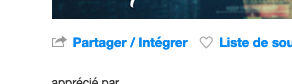
Cliquez ensuite sur "Intégrer cet album" ou "Intégrer cette piste".
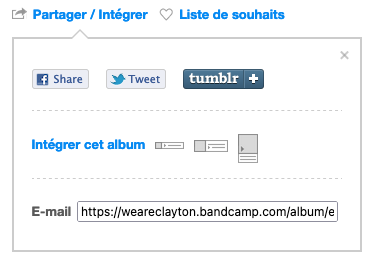
Choisissez un style, puis, en dessous de "Intégrer un code", sélectionnez l'option "wordpress.com"
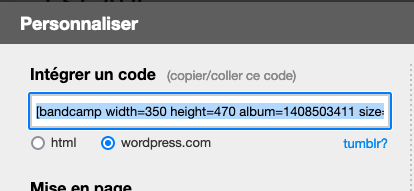
Copiez le code généré dans la zone de saisie, et collez le sur votre page, là où vous souhaitez voir le lecteur s'afficher.
Exemple de code : [bandcamp width=350 height=470 album=1408503411 size=large bgcol=ffffff linkcol=f171a2 tracklist=false]
Intégrer une vidéo Youtube
Pour intégrer une vidéo sur votre page, ouvre un onglet sur votre vidéo. Dans la barre d'url, vous trouverez le paramètre v= suivi du code de votre vidéo.

Par exemple, ici, le code est -GyWRQfmaQ4
Dans votre page, saisissez le shortcode [youtube votre_code_video] à l'emplacement où vous souhaitez afficher la vidéo.
Par exemple, dans notre exemple, le code à écrire sur la page est [youtube -GyWRQfmaQ4]
Intégrer un player Spotify
Pour intégrer un player Spotify, ouvrez l'application Spotify, et cliquez sur les trois petits points à droite de votre album ou de votre playlist. Puis allez dans le sous-menu Partager et cliquez sur "Copier le lien vers l'album"
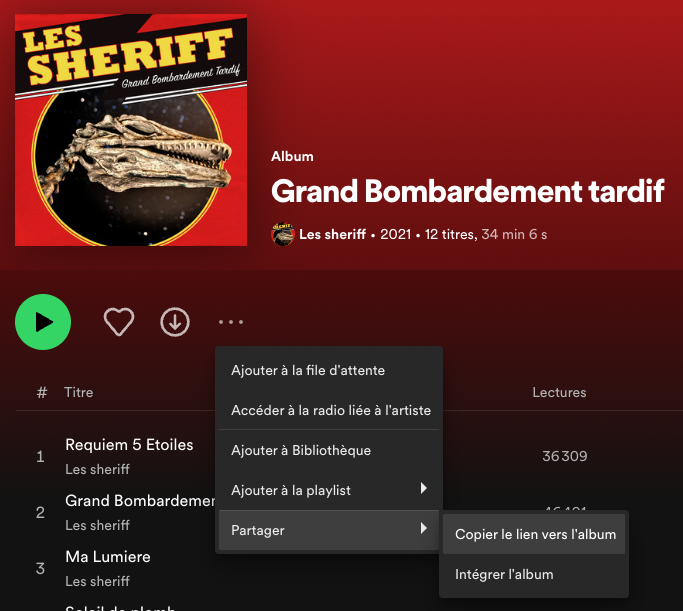
Note :
Pour le moment, seul les albums et les playlists sont compatibles avec le player Spotify.
Modifiez ensuite votre fiche et ajouter le code [spotify url_de_votre_album_ou_playlist] à l'emplacement où vous souhaitez afficher le player, en remplaçant url_de_votre_album_ou_playlist par le lien que vous avez copié précédemment.
Par exemple, si le lien copié est https://open.spotify.com/album/5WT3RRSJHPyczpMda1KkQ5?si=mwoS8h-LQmOQn1zNnPgwkw, vous devez saisir [spotify https://open.spotify.com/album/5WT3RRSJHPyczpMda1KkQ5?si=mwoS8h-LQmOQn1zNnPgwkw]
Intégrer un player Deezer
Pour intégrer un player Deezer, ouvrez l'application Deezer, et cliquez sur les trois petits points sur les icônes d'action de l'album, puis cliquez sur "Partager"
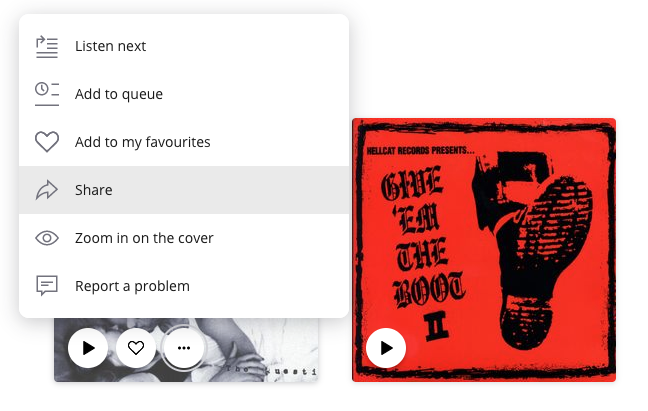
Cliquez ensuite sur le bouton d'intégration
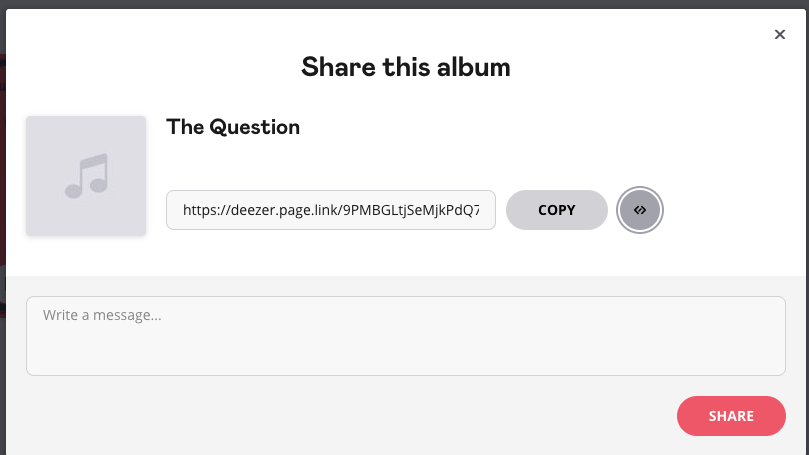
Vous arriverez alors sur une page d'intégration. Copiez simplement le lien qui est présent dans le champ de l'étape 1
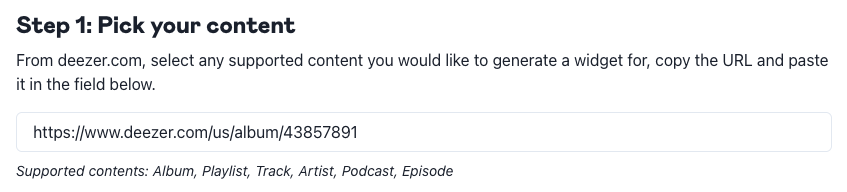
Note :
La personnalisation du player n'est pas encore disponible. De plus, seuls les albums peuvent être intégrés dans le player Deezer, pour le moment.
Maintenant, dans votre page, saisissez le shortcode [deezer url_de_votre_album] à l'emplacement où vous souhaitez afficher le player, en remplaçant url_de_votre_album par le lien que vous avez copié précédemment.
Par exemple, si le lien copié est https://www.deezer.com/us/album/43857891, vous devez saisir [deezer https://www.deezer.com/us/album/43857891]
Intégrer un player Soundcloud
L'intégration du player Soundcloud n'est pas encore disponible. Si elle vous intéresse, n'hésitez pas à nous envoyer un message pour nous le faire savoir.
Intégrer le widget Songkick
Pour intégrer le widget Songkick sur votre page, vous allez devoir convertir le code d'intégration que vous trouverez sur le site Songkick en utilisant l'outil ci-dessous.
Récupérer le code d'intégration de Songkick
Rendez-vous sur le site Songkick Tourbox, et connectez-vous avec votre compte Songkick.
Sur l'interface de gestion de votre groupe, cliquez sur le menu à gauche : Integrations > Your website widget. Vous pouvez modifier les réglages que vous souhaitez.
Cliquez sur le bouton Get the code, puis sur le bouton Copy, pour copier le code d'intégration dans votre presse-papier.
Convertir le code
Collez le code Songkick dans la première zone de saisie ci-dessous, puis cliquez sur le bouton Convertir. Le code à copier dans votre page s'affichera dans la seconde zone de saisie.
Vous pouvez copier le code ainsi généré dans votre page, à l'endroit où vous souhaitez afficher le widget.